
మైక్రోసాఫ్ట్ ఇప్పటికే రెండు కొత్త ఆపరేటింగ్ సిస్టమ్లను విడుదల చేసినప్పటికీ, చాలా మంది వినియోగదారులు మంచి పాత "ఏడు" కి అనుచరులుగా ఉండి, వారి కంప్యూటర్లన్నింటిలోనూ ఉపయోగించటానికి ప్రయత్నిస్తారు. స్వీయ-సమీకరించిన డెస్క్టాప్ PC లతో కొన్ని ఇన్స్టాలేషన్ సమస్యలు ఉంటే, ముందుగా ఇన్స్టాల్ చేసిన “పది” ఉన్న ల్యాప్టాప్లలో మీరు కొన్ని ఇబ్బందులను ఎదుర్కోవలసి ఉంటుంది. ఈ వ్యాసంలో OS ను విండోస్ 10 నుండి విండోస్ 7 కి ఎలా మార్చాలో గురించి మాట్లాడుతాము.
"పదుల" కు బదులుగా విండోస్ 7 ని ఇన్స్టాల్ చేస్తోంది
విండోస్ 10 నడుస్తున్న కంప్యూటర్లో "ఏడు" ను ఇన్స్టాల్ చేసేటప్పుడు ప్రధాన సమస్య ఫర్మ్వేర్ యొక్క అననుకూలత. వాస్తవం ఏమిటంటే విన్ 7 UEFI మద్దతును అందించదు మరియు దాని ఫలితంగా GPT- రకం డిస్క్ నిర్మాణాలు. ఈ సాంకేతిక పరిజ్ఞానాలు పదవ కుటుంబం యొక్క ముందే వ్యవస్థాపించిన వ్యవస్థలతో పరికరాల్లో ఉపయోగించబడతాయి, పాత OS లను వ్యవస్థాపించే సామర్థ్యాన్ని కోల్పోతాయి. అంతేకాక, అటువంటి ఇన్స్టాలేషన్ మీడియా నుండి డౌన్లోడ్ చేయడం కూడా సాధ్యం కాదు. తరువాత, ఈ పరిమితులను ఎలా అధిగమించాలో సూచనలు ఇస్తాము.
దశ 1: సురక్షిత బూట్ను నిలిపివేయడం
సారాంశంలో, UEFI అదే BIOS, కానీ కొత్త లక్షణాలతో సురక్షిత బూట్ లేదా సురక్షిత బూట్. ఇది సాధారణ మోడ్లో "ఏడు" తో ఇన్స్టాలేషన్ డిస్క్ నుండి బూట్ చేయడానికి అనుమతించదు. ప్రారంభించడానికి, ఫర్మ్వేర్ సెట్టింగులలో ఈ ఎంపికను ఆపివేయాలి.
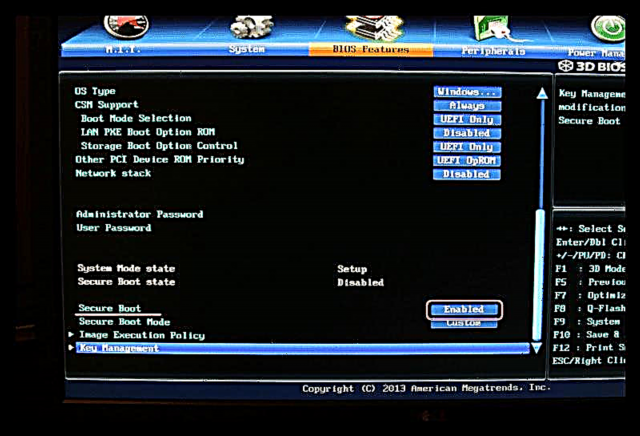
మరింత చదవండి: BIOS లో సురక్షిత బూట్ను నిలిపివేయడం
దశ 2: బూటబుల్ మీడియాను సిద్ధం చేస్తోంది
విండోస్ 7 తో బూటబుల్ మీడియాను రాయడం చాలా సులభం, ఎందుకంటే పనిని సులభతరం చేసే సాధనాలు చాలా ఉన్నాయి. ఇవి అల్ట్రాయిసో, డౌన్లోడ్ సాధనం మరియు ఇతర సారూప్య ప్రోగ్రామ్లు.

మరింత చదవండి: విండోస్ 7 తో బూటబుల్ USB ఫ్లాష్ డ్రైవ్ను సృష్టించండి
దశ 3: GPT ని MBR గా మార్చండి
సంస్థాపన ప్రక్రియలో, మేము అనివార్యంగా మరొక అడ్డంకిని ఎదుర్కొంటాము - "ఏడు" మరియు GPT- డ్రైవ్ల అననుకూలత. ఈ సమస్య అనేక విధాలుగా పరిష్కరించబడుతుంది. ఉపయోగించి విండోస్ ఇన్స్టాలర్లో నేరుగా MBR కి మార్చడం వేగవంతమైనది కమాండ్ లైన్ మరియు కన్సోల్ డిస్క్ యుటిలిటీ. ఇతర ఎంపికలు ఉన్నాయి, ఉదాహరణకు, UEFI మద్దతుతో బూటబుల్ మీడియాను ముందే సృష్టించడం లేదా డిస్క్లోని అన్ని విభజనలను సామాన్యంగా తొలగించడం.

మరింత చదవండి: విండోస్ ఇన్స్టాలేషన్ సమయంలో GPT డిస్క్లతో సమస్యను పరిష్కరించడం
దశ 4: సంస్థాపన
అవసరమైన అన్ని షరతులు నెరవేర్చిన తరువాత, విండోస్ 7 ను సాధారణ పద్ధతిలో ఇన్స్టాల్ చేయడం మరియు తెలిసినవి, ఇప్పటికే పాతది అయినప్పటికీ, ఆపరేటింగ్ సిస్టమ్ను ఉపయోగించడం మాత్రమే మిగిలి ఉంది.
మరింత చదవండి: యుఎస్బి ఫ్లాష్ డ్రైవ్ నుండి విండోస్ 7 ను ఎలా ఇన్స్టాల్ చేయాలి
దశ 5: డ్రైవర్లను వ్యవస్థాపించడం
అప్రమేయంగా, విండోస్ 7 పంపిణీలకు యుఎస్బి పోర్ట్స్ వెర్షన్ 3.0 మరియు ఇతర పరికరాల కోసం డ్రైవర్లు లేవు, కాబట్టి సిస్టమ్ ప్రారంభమైన తర్వాత, వాటిని డౌన్లోడ్ చేసి, ప్రొఫైల్ వనరుల నుండి, తయారీదారు యొక్క వెబ్సైట్ (ఇది ల్యాప్టాప్ అయితే) లేదా ఇన్స్టాల్ చేయాలి. ప్రత్యేక సాఫ్ట్వేర్ను ఉపయోగించండి. క్రొత్త హార్డ్వేర్ కోసం సాఫ్ట్వేర్కు ఇది వర్తిస్తుంది, ఉదాహరణకు, చిప్సెట్లు.
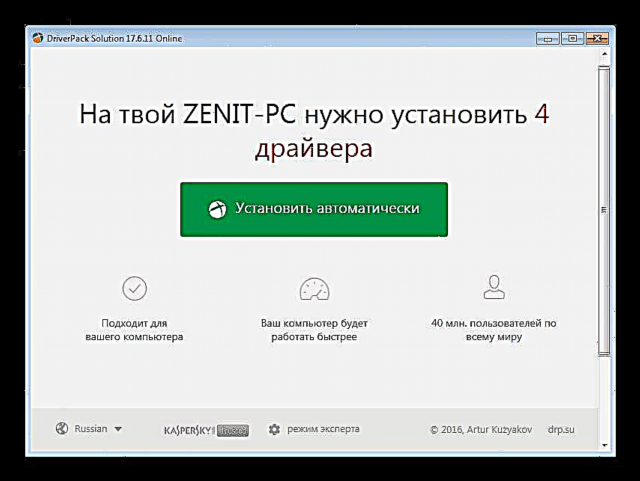
మరిన్ని వివరాలు:
డ్రైవర్లను ఎలా నవీకరించాలి
పరికర ID ద్వారా డ్రైవర్ల కోసం శోధించండి
విండోస్ 7 ను ఇన్స్టాల్ చేసిన తర్వాత యుఎస్బి సమస్యలను పరిష్కరించడం
నిర్ధారణకు
విండోస్ 10 కి బదులుగా కంప్యూటర్లో “ఏడు” ను ఎలా ఇన్స్టాల్ చేయాలో మేము కనుగొన్నాము. నెట్వర్క్ ఎడాప్టర్లు లేదా పోర్ట్లు పనిచేయకపోవడం వల్ల ప్రక్రియ పూర్తయిన తర్వాత సాధ్యమయ్యే సమస్యలను నివారించడానికి, సరికొత్త డ్రైవర్ ప్యాకేజీతో ఫ్లాష్ డ్రైవ్ను కలిగి ఉండటం మంచిది, ఉదాహరణకు, స్నాపీ డ్రైవర్ ఇన్స్టాలర్. ఇది ఆఫ్లైన్ ఎస్డిఐ పూర్తి చిత్రం అని దయచేసి గమనించండి, ఎందుకంటే ఇంటర్నెట్కు కనెక్ట్ చేయడం అసాధ్యం.











